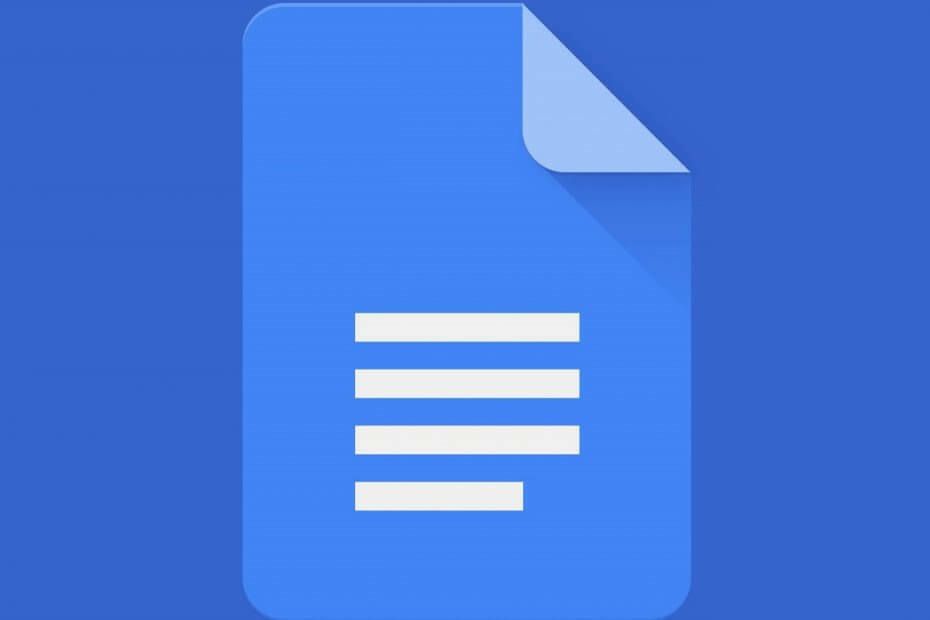
Bu yazılım, sürücülerinizi çalışır durumda tutar, böylece sizi yaygın bilgisayar hatalarından ve donanım arızalarından korur. Tüm sürücülerinizi şimdi 3 kolay adımda kontrol edin:
- DriverFix'i indirin (doğrulanmış indirme dosyası).
- Tıklayın Taramayı Başlat tüm sorunlu sürücüleri bulmak için.
- Tıklayın Sürücüleri güncelle yeni sürümleri almak ve sistem arızalarını önlemek için.
- DriverFix tarafından indirildi 0 okuyucular bu ay
Bilgisayarla çalışıyorsanız veya okul projeleri yapmanız gerekiyorsa, Microsoft'un Office Paketi işe yarayabilir. Ne yazık ki, Office Suite, herkesin karşılayamayacağı kadar yüksek bir fiyata geliyor.
Bu durumda, iyi bir alternatif, Google tarafından Google Drive hizmetinde sunulan web tabanlı yazılım ofisi paketini kullanmaktır.
Bu ofis paketi, biri 3 farklı programdan oluşmaktadır. Google Dokümanlar. Google Dokümanlar, basit bir arayüzü korurken, Microsoft Word'ü anımsatan çok çeşitli araçlarla birlikte gelir.
Bir belgeyi kolayca Google Dokümanlar'da daha profesyonel görünümlü hale getirebilecek bir özellik bir başlıktır. Tabii ki, aynı belge içinde farklı türde başlıklara sahip olmak biraz daha yanıltıcıdır. Bu nedenle, size tam olarak nasıl yapıldığını göstermek için bu kılavuzu oluşturmaya karar verdik.
Google Dokümanlar'ı kullanmak, sahip olduğunuz tarayıcıya bağlıdır ve bunlar iş için en iyisidir!
Google Dokümanlar'da nasıl farklı başlıklara sahip olabilirim?
- git Google Dokümanlar
- üzerine tıklayarak yeni bir belge oluşturun. Boş şablon
- Yeni Dokümanda şuraya gidin: Ekle
- Seç Üstbilgiler ve altbilgiler
- Yeni Üstbilgi veya altbilgi düzenleme için hazır olacak
- Tıklamak Seçenekler
- Seç Başlık formatı açılır menüden
- Düzen altında, yanındaki kutuları işaretleyin. Farklı tek ve çift
- İlk sayfanın belgenin geri kalanından farklı olmasını istiyorsanız, yanındaki kutuyu da işaretleyebilirsiniz. Farklı ilk sayfa
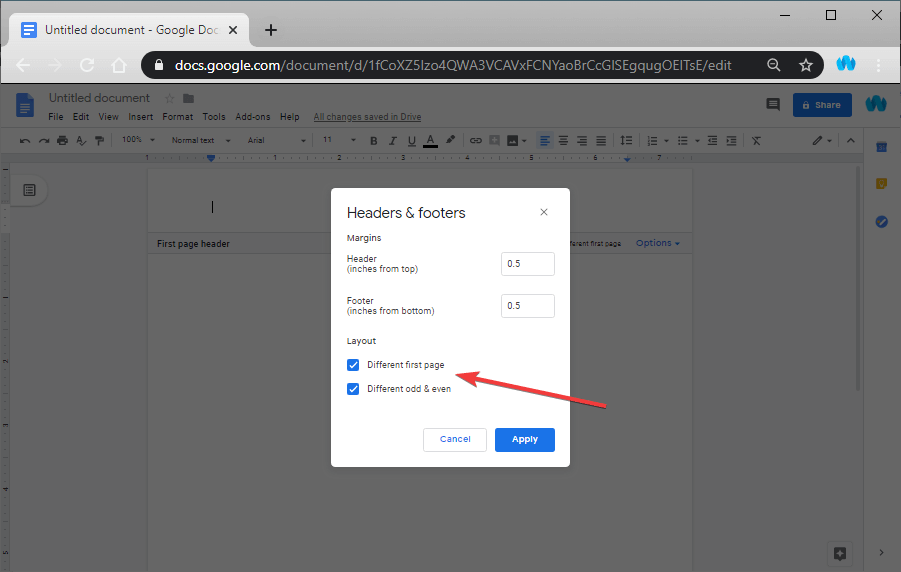
- İlk sayfanın belgenin geri kalanından farklı olmasını istiyorsanız, yanındaki kutuyu da işaretleyebilirsiniz. Farklı ilk sayfa
Daha sonra devam edebilir ve başlıkların ilk sayfada, tek sayfalarda ve çift sayfalarda nasıl görüneceğini düzenleyebilirsiniz.
Bu kılavuzu izleyerek, Google Dokümanlar dokümanlarınızın en fazla 3 farklı başlık stiline sahip olmasını sağlayabilirsiniz. Ne yazık ki, bu, Google Dokümanlar başlıklarınıza getirebileceğiniz en fazla özelleştirmedir.
Şu anda, her sayfanın kendi benzersiz başlığına sahip olabilmesi için bunu yapamazsınız.
Sizce bu, Google'ın Google Dokümanlar'da uygulaması gereken bir özellik mi? Aşağıdaki yorum bölümünde ne düşündüğünüzü bize bildirin.
İLGİLİ MAKALELER KONTROL EDERİZ:
- Word ve Google Dokümanlar'da otomatik numaralandırma nasıl kapatılır
- Google Dokümanlar'da dönemler nasıl büyütülür?
- Google Dokümanlar'da harika sınırlar oluşturmanın 3 yolu


